ÜRÜN KİŞİSELLEŞTİRME - SEÇENEK KUTUSU KULLANIMI
Kişiselleştirilebilir ürün satışlarından kullanıcılara kendi belirlediğiniz özellikler arasından seçim yaptırabilirsiniz.
Alt ürün seçeneklerine ek olarak ürüne ait almak istediğiniz bilgiler içinde seçenek kutusu kullanabilirsiniz.
Seçenek kutusu oluşturmak için "Ürünler > Tanımlar > Ürün Kişiselleştirme" sayfasına tıklayınız.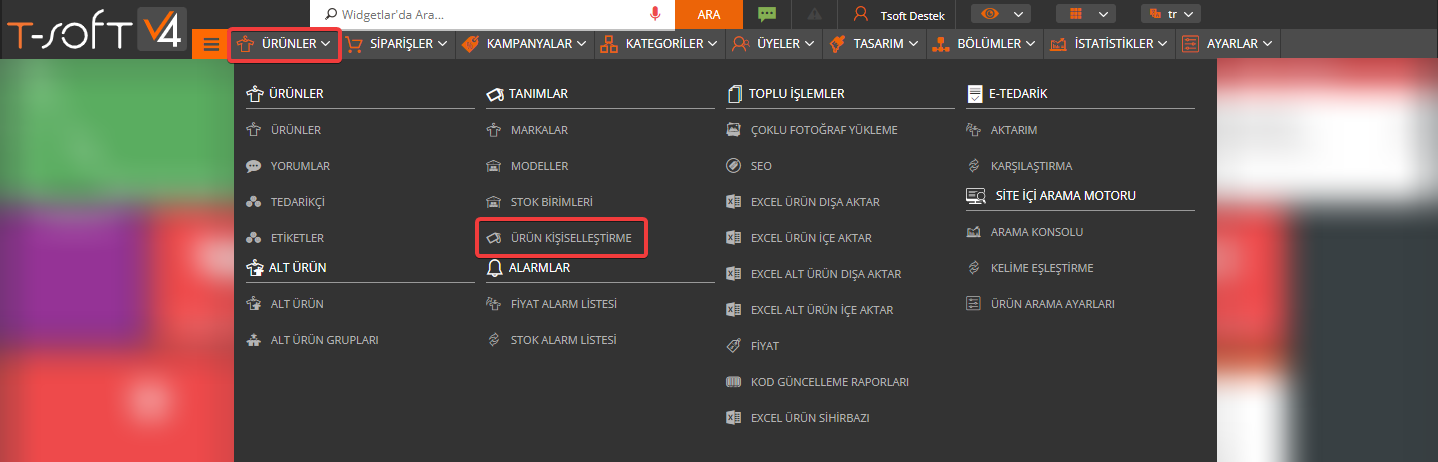
Seçenek Kutusu formu oluşturmak için aşağıdaki adımları takip ediniz.
1. "Yeni Form Ekle" butonuna tıklayınız.
2. Açılan pencerede oluşturduğunuz forma bir isim veriniz ve "Yeni Alan Ekle" butonuna tıklayınız.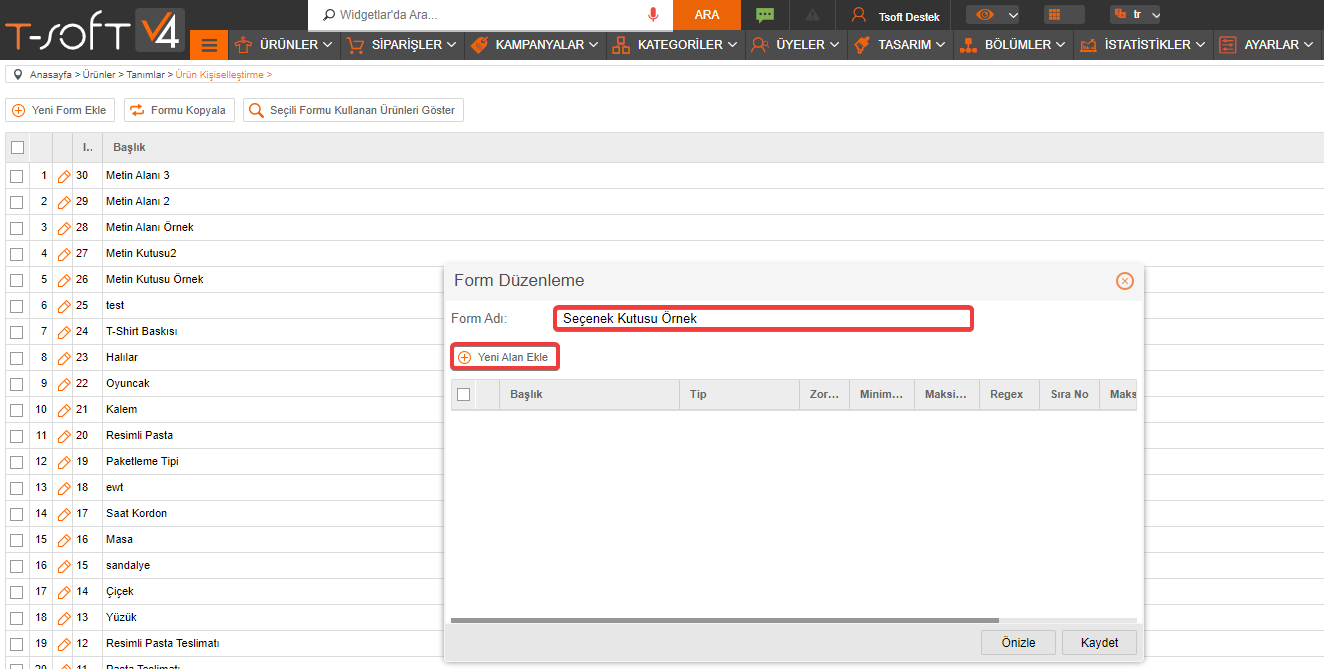
Yeni alan ekle penceresinde oluşturulan seçenek kutusuna ait, bilgileri ekleyebilirsiniz.
- Başlık : Site ön yüzde seçenek kutusunda görünecek olan başlıktır. Seçenek kutusundan seçilecek olan içeriklere dair bilgi verebilirsiniz.
- Form Tipi : Ekleyeceğiniz form tipini bu alandan belirleyebilirsiniz. Seçenek kutusu seçildiğinde seçim yapılabilecek bilgileri ekleyebilirsiniz.
- Varsayılan Değeri : Seçenek kutusundan herhangi bir seçim yapılana kadar görünecek olan ön tanımlı değerdir.
- Zorunlu Mu? : Eklenen formun kullanıcılara zorunluluğunu belirler. Zorunlu olarak işaretlediğinizde ziyaretçiler bu alanı doldurmadan ürünü sepete ekleyemezler.
- Minumum - Maksimum Karakter Sayısı : Seçenek kutusunda metin girişi sağlanmadığı için kullanılmamaktadır.
- Regex Doğrulama : Seçenek kutusu özelliğinde kullanılmamaktadır.
- Sıra No : Bir forma birden fazla alan eklenebilmektedir. Eklenen alanları kendi içerisinde sıralayabilirsiniz.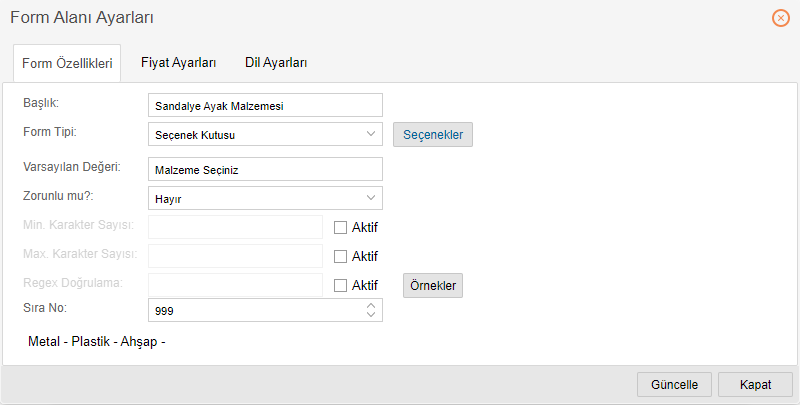
Seçenek Kutusuna Seçenek Ekleme
Seçenek eklemek için form tipinden "Seçenek Kutusu" seçtikten sonra, "Seçenekler" butonuna tıklayınız. 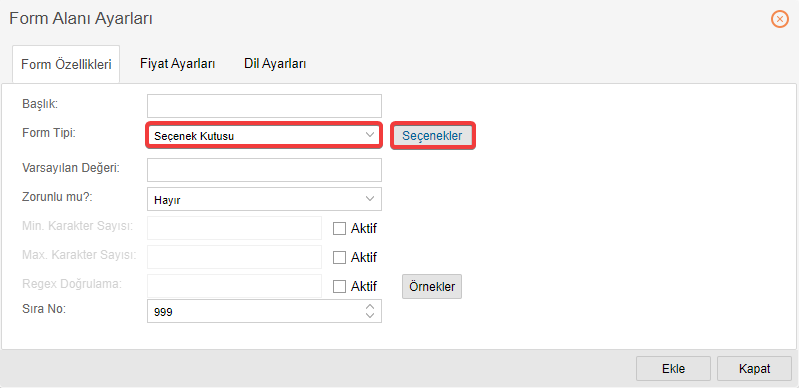
Açılan pencerede "Yeni Seçenek Ekle" butonuna tıklayarak seçenek isimlerinizi ekleyebilirsiniz.
Seçeneklere göre ek ücretlendirmeler almak istiyorsanız "Fiyat" sütunundan ücret tanımlayabilirsiniz.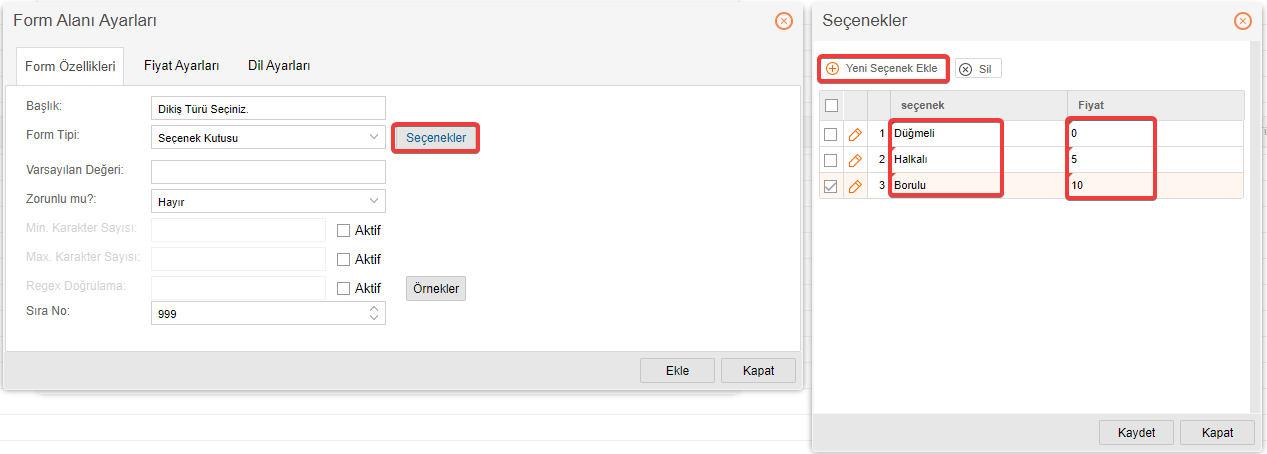
Form Alanları Fiyat Ayarları
Seçenek kutusu kullanılırken form ücreti tüm seçenekler için aynı ise "Fiyat Ayarları" sekmesinden, değil ise her seçeneğin kendine ait, fiyat alanından ücretleri ekleyebilirsiniz.
Oluşturulan formlara eklediğiniz her alan için fiyatlandırma ekleyebilirsiniz.
Eklediğiniz fiyatlar kişiselleştirme yapıldığında ürün fiyatına eklenecektir.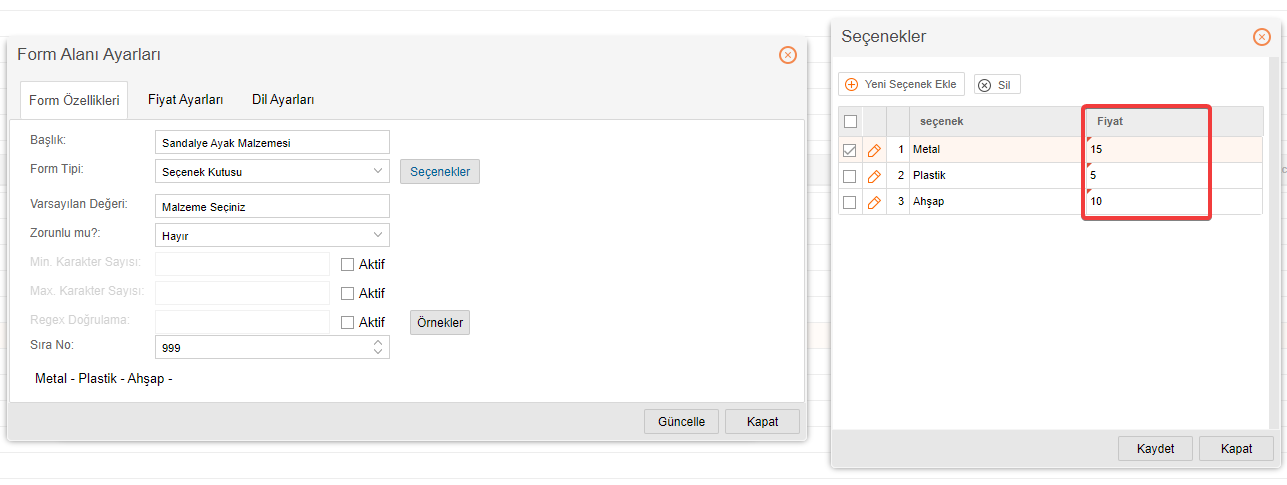
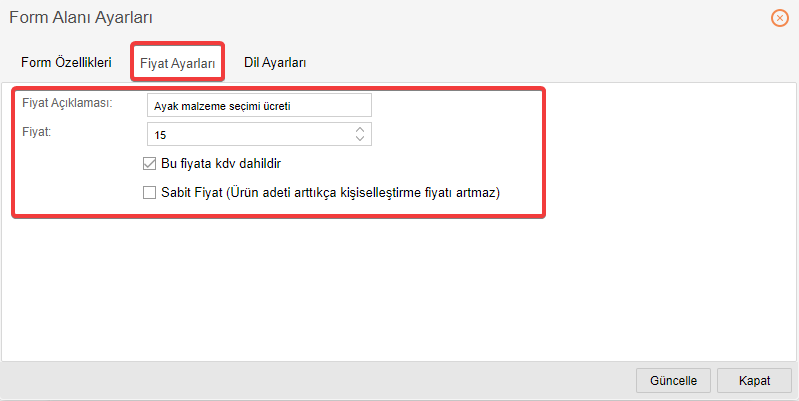
Her form alan tipi için ayrı ayrı fiyat eklenebilmektedir.
- Fiyat Açıklaması : Eklenen fiyata ait kullanıcıları bilgilendirmek için kullanabilirsiniz. Örneğin, "+10 TL Kişiselleştirme Bedeli Uygulanacaktır" tarzında eklemeler yapabilirsiniz.
- Fiyat : Formdan alınacak olan kişiselleştirme bedelidir. Kişiselleştirme ücretini bu alandan ekleyebilirsiniz.
- Bu Fiyata Kdv Dahildir : Kişiselleştirme ücretine kdv dahil olup olmadığını belirleyebilirsiniz. Bu seçeneği pasif bırakırsanız fiyat alanına yazdığınız tutara ek olarak tekrar kdv ekleyecektir.
- Sabit Fiyat : Forma tanımlanan ücretin, ürün adedi arttıkça artmasını istiyorsanız bu seçenek pasif kalmalıdır. Eğer üründen kaç adet alınırsa alınsın, kişiselleştirme formunun ücreti sabit olarak bir kere alınacaksa bu alanı aktif etmelisiniz.
Dil Ayarları
Eklediğiniz kişiselleştirme formlarının diğer dillerde çevirilerini tanımlayabilirsiniz.
Form işlemlerini tamamladıktan sonra "Dil Ayarları" sekmesine tıklayınız.
"Yeni Seçenek Ekle" butonu ile çevirisini yapacağınız alanları ekleyebilirsiniz.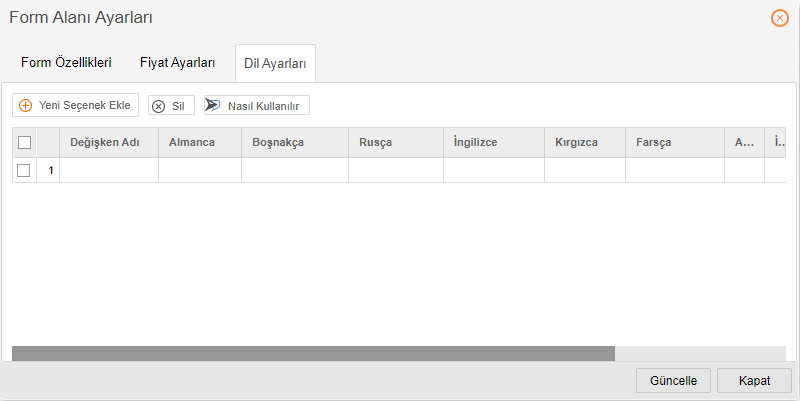
"Nasıl Kullanılır" butonuna tıklayarak dil ayarlarının nasıl yapılması gerektiği ile ilgili bilgi edinebilirsiniz.
Her forma aynı tip veya farklı tipler olmak üzere birden fazla alan ekleyebilirsiniz.
"Yeni Alan Ekle" diyerek oluşturduğunuz tüm içerikler bu forma tanımlanmış olur.
"Kaydet" butonuna tıklayarak form oluşturma işlemini tanımlayabilirsiniz.
Oluşturulan formların ürünlerde görünmesi için her ürüne tanımlanması gerekmektedir.
Kişiselleştirme formunu ürüne tanımlamak için, Ürünler >Ürünler sayfasında ürünün düzenleme penceresinde "Ek Bilgiler" sekmesinden tanımlayabilirsiniz.
Ürüne Kişiselleştirme Formu Tanımlama makalemizi incelemek için tıklayınız.
Seçenek Kutusu Örnekleri
1. Kişiselleştirilebilir Plaket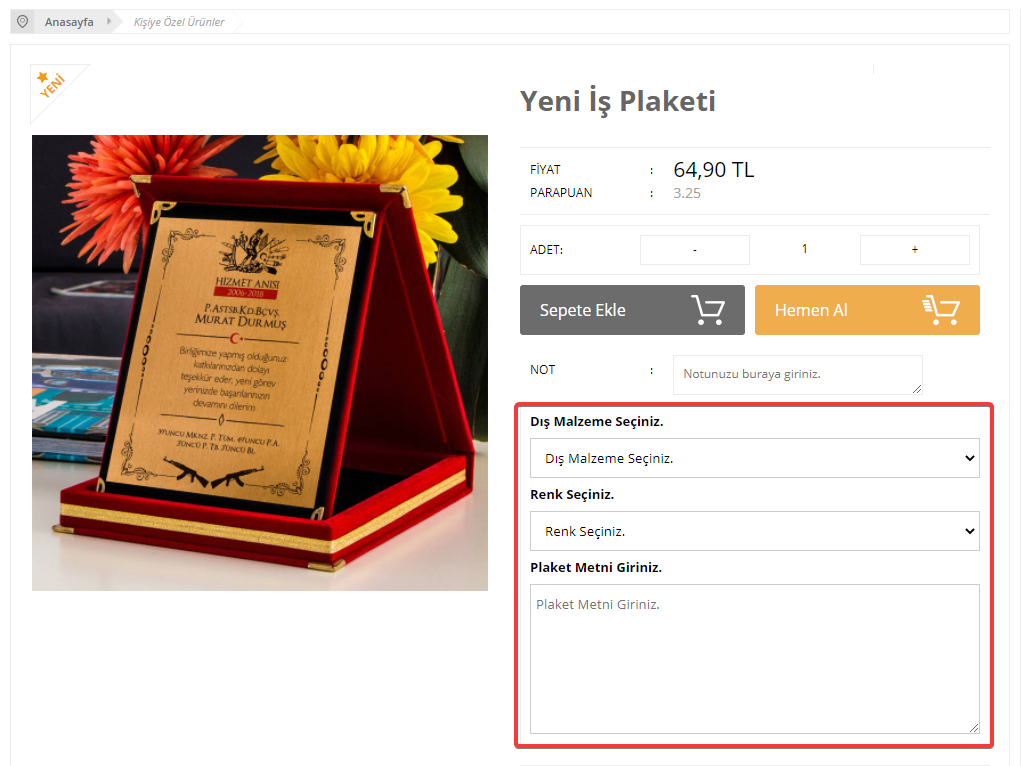
2. Renkli Çerçeve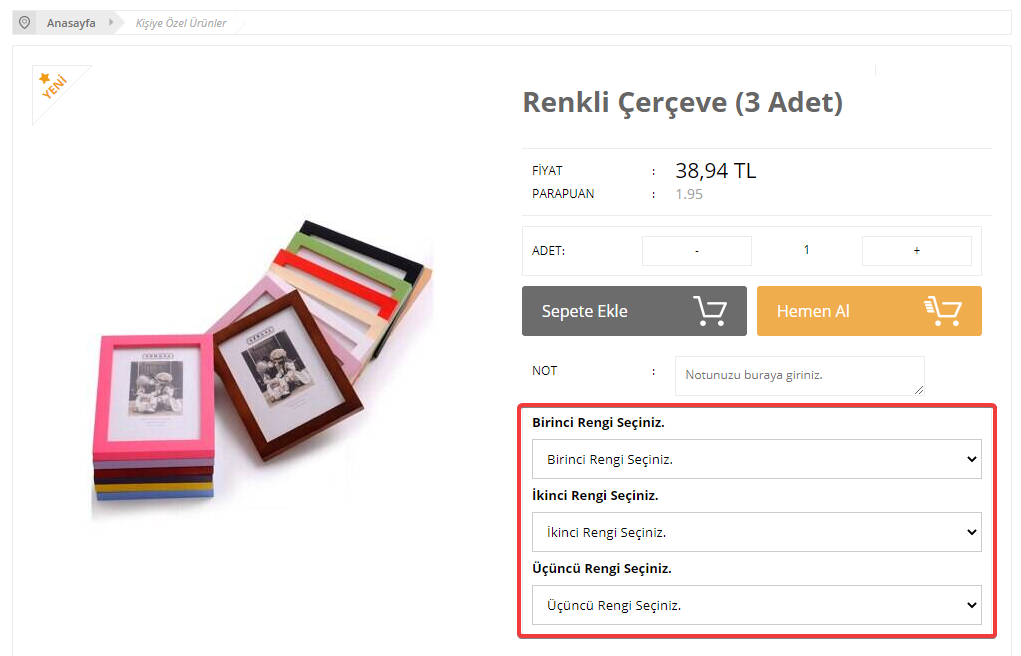
3. Masa Takımı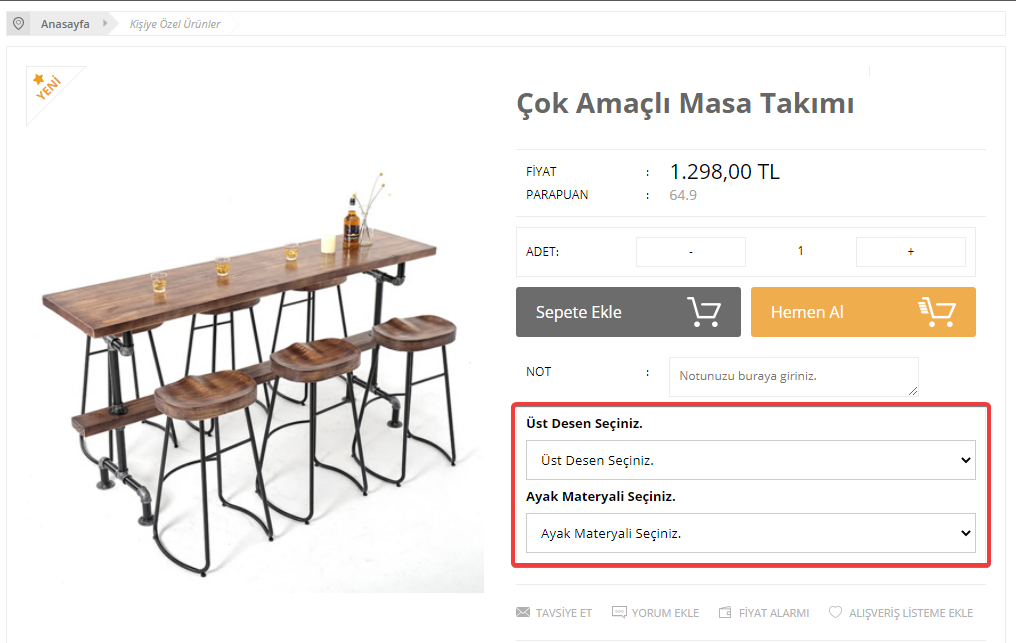
Ürün Kişiselleştirme Kullanımı makalemizi incelemek için tıklayınız.